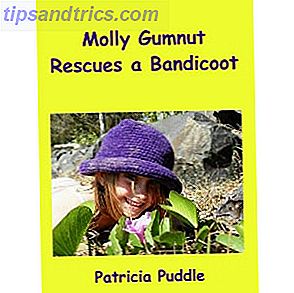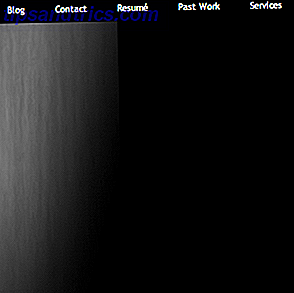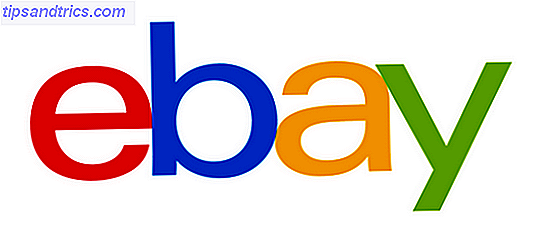O dock tem um papel cada vez mais importante na forma como você usa o seu iPad nos dias de hoje. É uma parte essencial do novo fluxo de trabalho multitarefa, permitindo que você execute aplicativos em tela dividida e modo Slide Over Como dividir a tela no iPad (e as melhores dicas e truques ao fazê-lo) Como dividir a tela no iPad (e as melhores dicas e Truques ao fazer isso) A visualização em tela dividida é um dos melhores recursos de produtividade do iPad. Mostraremos como funciona e quais são os melhores truques para aproveitar melhor. Leia mais e ajude você a saltar entre aplicativos mais rápido do que nunca Use o iPad Dock do iOS 11 para melhor multitarefa e troca de aplicativos Use o iPad do iOS 11 para melhor multitarefa e alternância de aplicativos O iPad Dock, novo no iOS 11, é modelado após o Mac Dock. Esse recurso torna a multitarefa no seu iPad mais fácil e divertida - veja como usá-lo. Consulte Mais informação .
A Apple introduziu a nova funcionalidade no iOS 11. Anteriormente, o dock era apenas uma linha de aplicativos que era acessível através da sua tela inicial. Agora, você pode usá-lo de qualquer aplicativo deslizando da parte inferior da tela.
No iOS 11, você também pode adicionar muito mais aplicativos ao dock. O máximo usado para ser seis, mas se você tiver um iPad Pro, agora você pode adicionar 15. Usuários regulares do iPad podem adicionar 13. Por último, o novo dock é dividido em duas seções. Do lado esquerdo estão os aplicativos que você colocou lá. À direita estão os aplicativos usados recentemente.
Mas e se você preferir usar o banco dos réus exclusivamente para aplicativos fixados e remover completamente os aplicativos usados recentemente? É possível. Continue lendo para saber mais.
Como remover aplicativos usados recentemente da estação do iOS
Para impedir que aplicativos usados recentemente apareçam no encaixe do seu iPad, siga as instruções abaixo:
- Abra o aplicativo Configurações .
- Toque em Geral .
- Selecione Multitarefa e Dock .
- Role para baixo até a seção Dock .
- Deslize o botão de alternância ao lado de Mostrar aplicativos sugeridos e recentes na posição Desativado .
Para reverter o processo, deslize o botão de alternância de volta para a posição Ligado .
Nota: Você também pode usar o menu Multitarefa e Encaixe para desativar a funcionalidade de divisão de tela e desativar os gestos de encaixe.
Confira nosso outro artigo se quiser saber mais sobre como aproveitar ainda mais o iOS Dock 2 truques rápidos para extrair mais do seu iOS Dock 2 truques rápidos para tirar o máximo proveito do seu iOS Dock Para obter produtividade básica, Há dois truques rápidos do iOS que você deve saber que serão úteis. Consulte Mais informação .